
On a déjà installé LAMP et configuré Apache pour avoir la possibilité d’installer 2 sites web. Aujourd’hui on va installer WordPress sur site1.com.
Nous devons d’abord créer une base de données distincte à l’aide de phpmyadmin qui sera contrôlée par WordPress. Nous utilisons phpmyadmin pour faciliter le travail avec la base de données.
On crée une base de données wordpress:

Installation d’extensions de PHP supplémentaires
Pour installer les extensions de PHP supplémentaires, exécutez la commande suivante:
olex@ubuntu:~$ sudo apt install php-curl php-gd php-mbstring php-xml php-xmlrpc php-soap php-intl php-zip![]()
Nous redémarrons maintenant Apache
olex@ubuntu:~$ sudo systemctl restart apache2![]()
Configuration d’Apache:
On va corriger files dans /etc/apache2/sites-available
sudo nano /etc/apache2/sites-available/site1.com.conf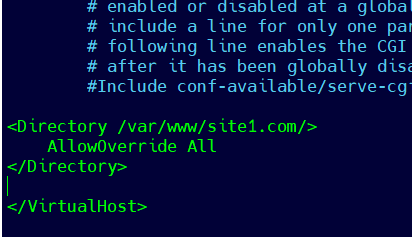
Nous pouvons maintenant activer mod_rewrite pour utiliser les permaliens dans WordPress
olex@ubuntu:~$ sudo a2enmod rewrite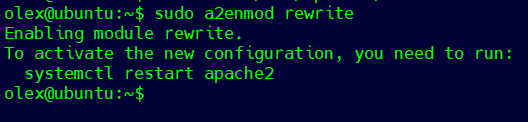
Pour activer la nouvelle configuration:
olex@ubuntu:~$ sudo apache2ctl configtestRedémarrez Apache pour appliquer les modifications :
olex@ubuntu:~$ sudo systemctl restart apache2
Installation de WordPress
Premierement on va telecharger WordPress:
olex@ubuntu:/$ cd /tmp
olex@ubuntu:/tmp$ curl -O https://wordpress.org/latest.tar.gz![]()
Extraire le fichier compressé et renommer le dossier wordpress a site1.com:
olex@ubuntu:/tmp$ tar xzvf latest.tar.gz
olex@ubuntu:/tmp$ mv wordpress/ site1.com/![]()
Et après on va créer le file .htaccess dans /tmp/site1.com/
olex@ubuntu:/tmp$ touch /tmp/site1.com/.htaccess![]()
Nous remplacerons également le nom de l’exemple de fichier de configuration wp-config-sample.php par le nom du fichier utilisé par WordPress :
olex@ubuntu:/tmp$ cp /tmp/site1.com/wp-config-sample.php /tmp/site1.com/wp-config.php![]()
Nous allons également créer un répertoire upgrade pour éviter les problèmes avec les mises à jour
olex@ubuntu:/tmp$ mkdir /tmp/site1.com/wp-content/upgrade![]()
Maintenant, nous pouvons copier tout le contenu du répertoire dans le répertoire racine:
olex@ubuntu:/tmp$ sudo cp -a /tmp/site1.com/. /var/www/site1.com/public_html![]()
Ajuster la propriété et les autorisations:
olex@ubuntu:/tmp$ sudo chown -R www-data:www-data /var/www/site1.com![]()
Nous allons ensuite lancer deux commandes find pour définir les autorisations correctes sur les répertoires et les fichiers WordPress :
olex@ubuntu:/tmp$ sudo find /var/www/site1.com/ -type d -exec chmod 750 {} \;
olex@ubuntu:/tmp$ sudo find /var/www/site1.com/ -type f -exec chmod 640 {} \;
Configuration de wp-config.php
Ce fichier contient des informations sur la base de données et indique à WordPress de quelle base de données récupérer les informations.
Avant l’installation de WordPress il faut ajouter l’information de notre base de donnée (nom, utilisateur et mot de passe) :
olex@ubuntu:/var/www$ sudo nano /var/www/site1.com/public_html/wp-config.php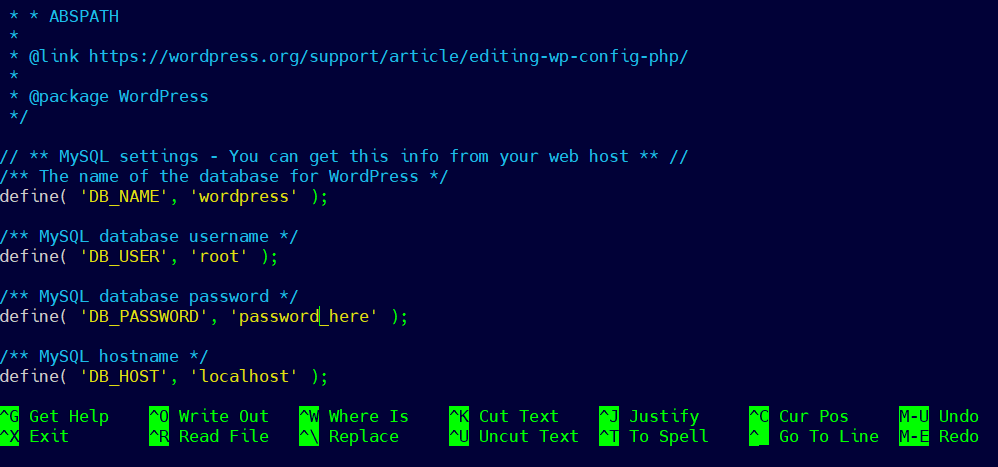
Sauvegarder file et vous pouvez commencer installation.
Pour l’installation il faut ouvrir dans browser adresse site1.com. Il faut faire cela sur ordinateur ou on a configuré hosts file.
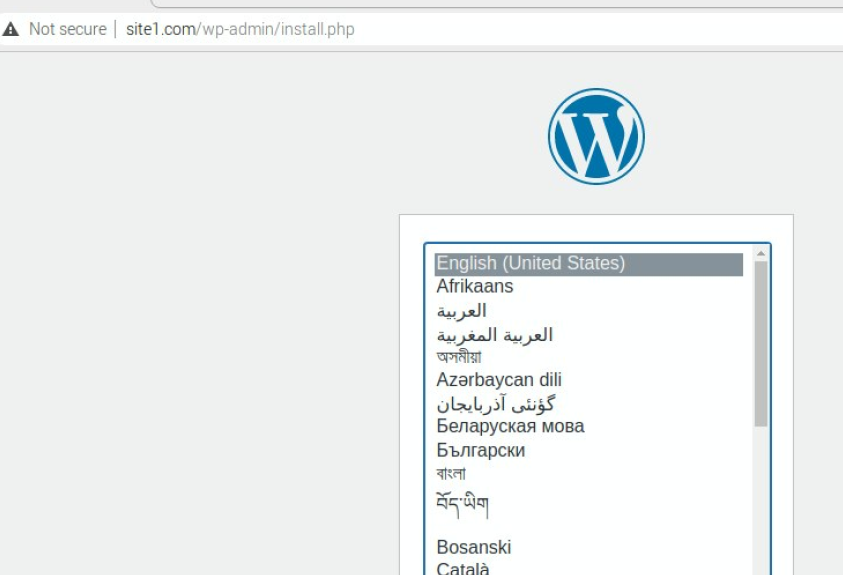
Après l’installation, on peut entrer dans l’administration de WordPress!
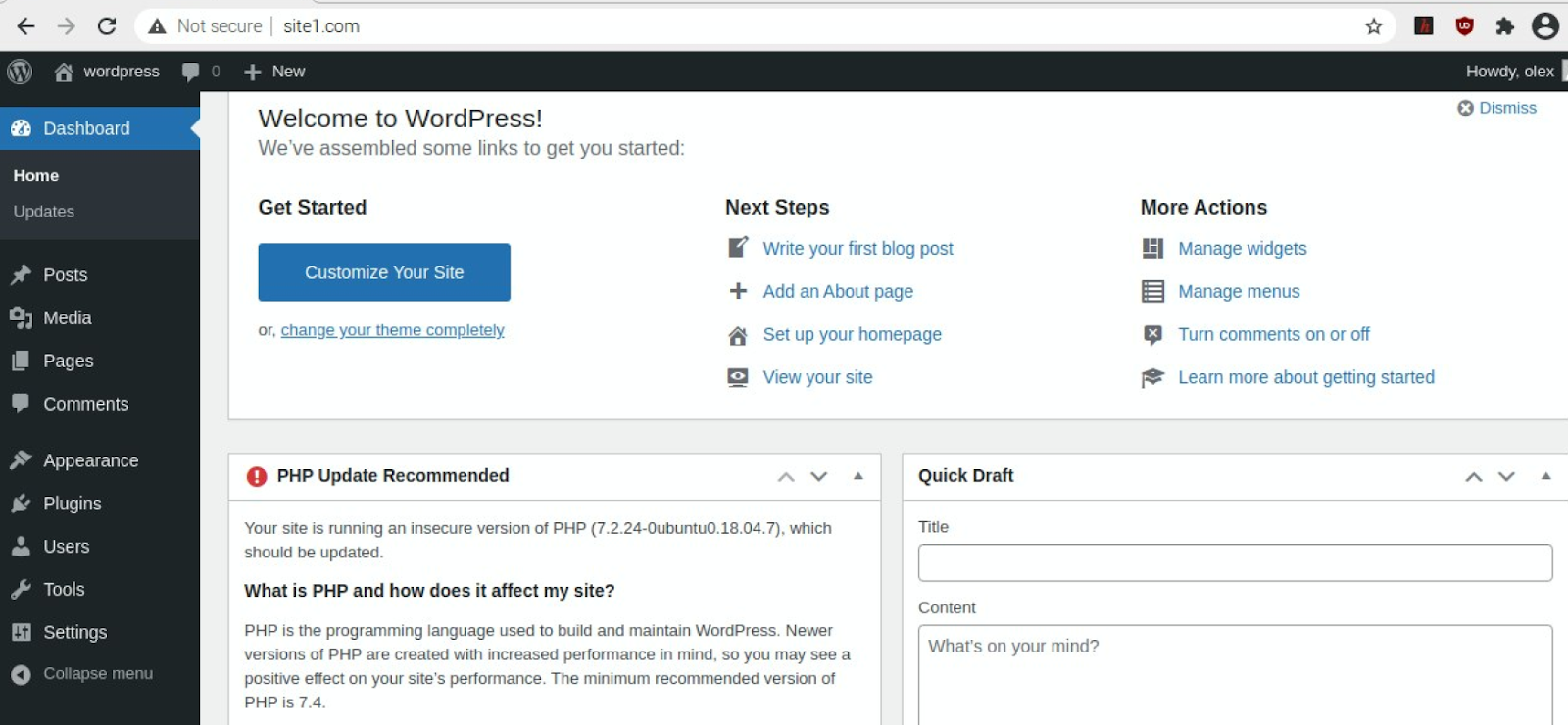
Bonne chance!
